Usar aplicaciones en modo oscuro puede reducir la fatiga visual y prolongar la duración de la batería de su dispositivo. El modo oscuro de Microsoft Outlook invierte el fondo blanco predeterminado en negro. Este tutorial le muestra cómo usar Outlook en modo oscuro en dispositivos compatibles.
Cómo habilitar el modo oscuro en Outlook para Windows
Abre el Aplicación de Outlook en tu computadora y sigue los pasos a continuación.
Nota:Al habilitar el modo oscuro en Outlook, también se activa el modo oscuro en otras aplicaciones de Microsoft Office en su PC: Excel, Powerpoint, etc.
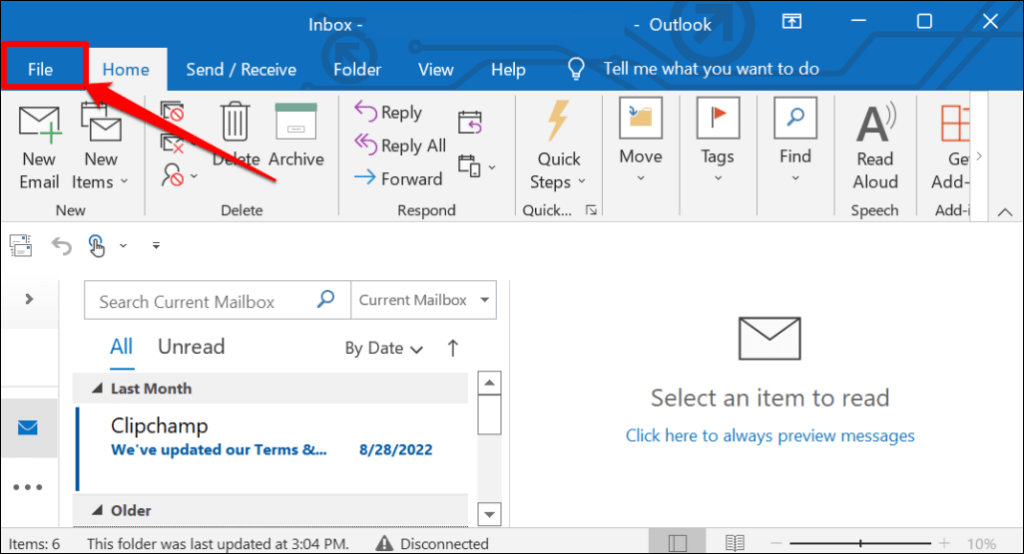
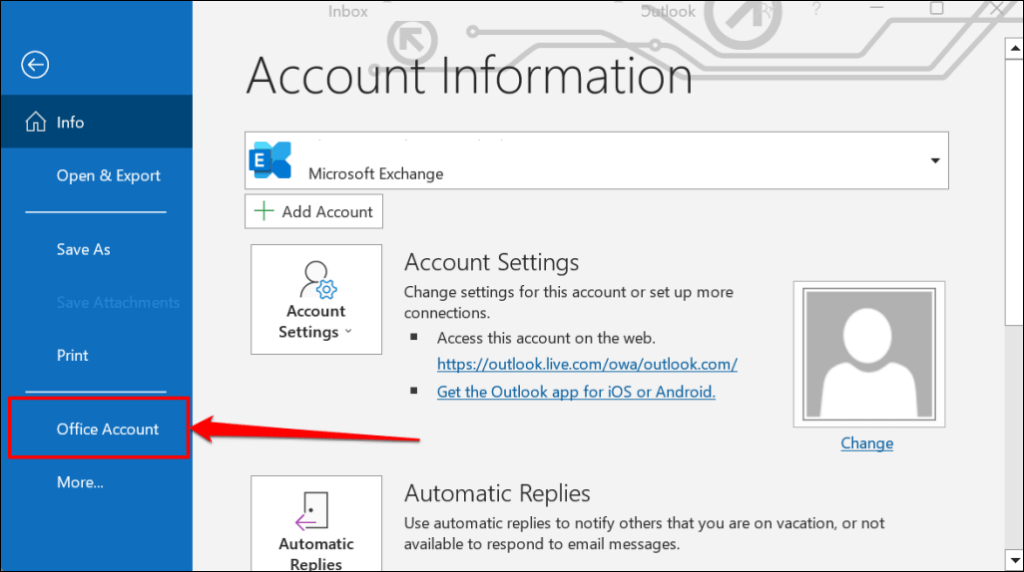
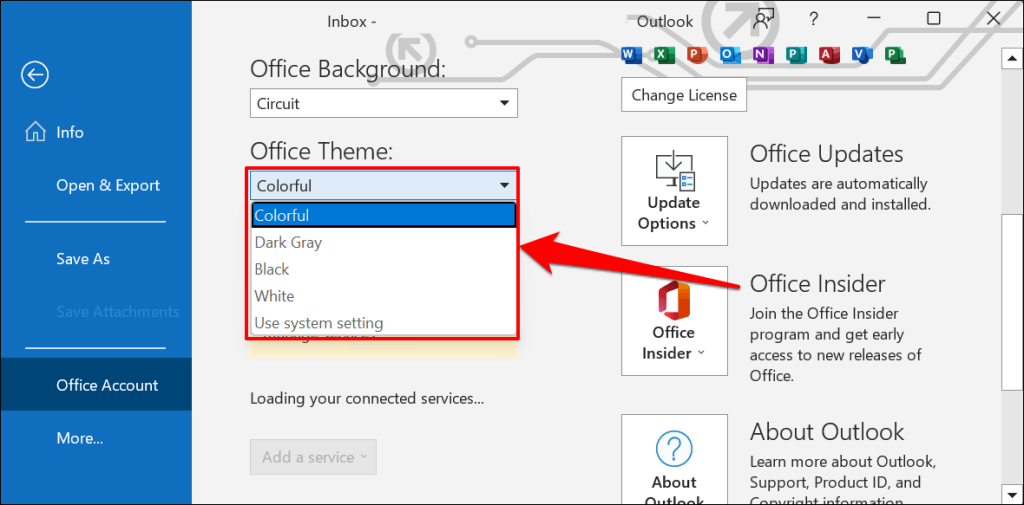
“Gris oscuro” es una variante diluida y menos intensa del tema Negro.
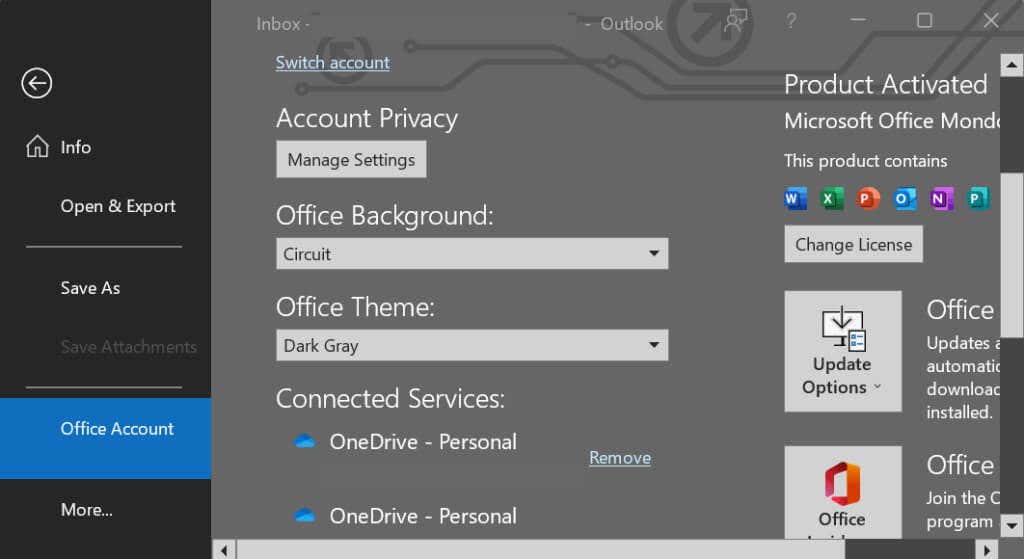
Si elige "Usar configuración del sistema", Outlook reflejará el tema del sistema de su PC. Elija un tema oscuro en el menú de configuración de Windows para poner Outlook en modo oscuro.
Abra la aplicación Configuraciónen Windows 10 u 11, vaya a Personalización>Temas>Tema actual, y selecciona un tema oscuro.
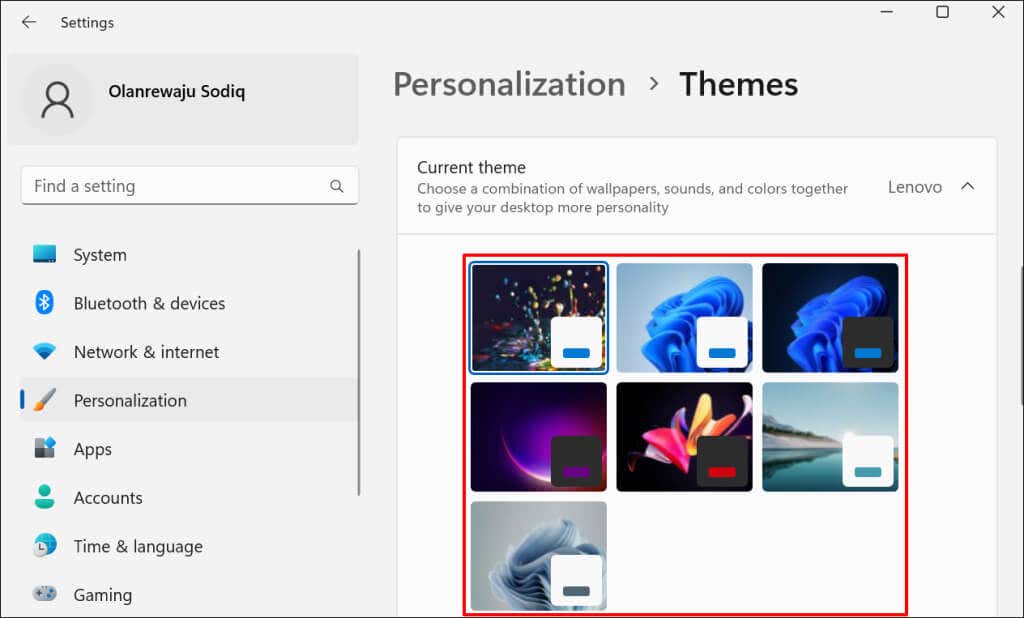
Personalizar el fondo de los mensajes de Outlook en modo oscuro
¿Prefieres leer y escribir correos electrónicos en texto negro sobre fondo blanco? Configura la ventana de mensajes de Outlook para que permanezca blanca cuando uses el modo oscuro.
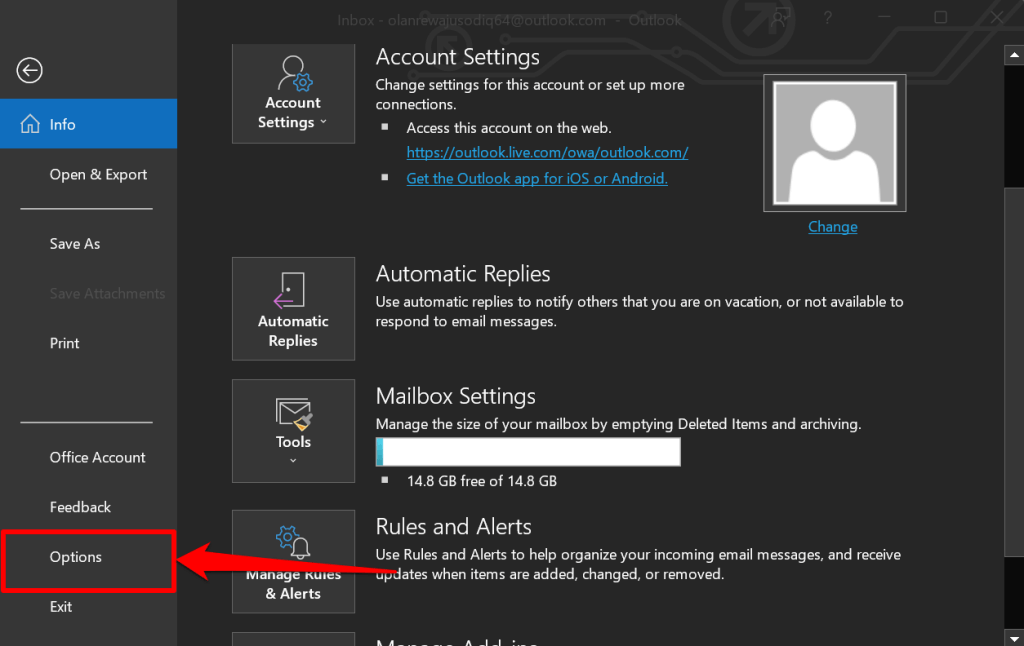
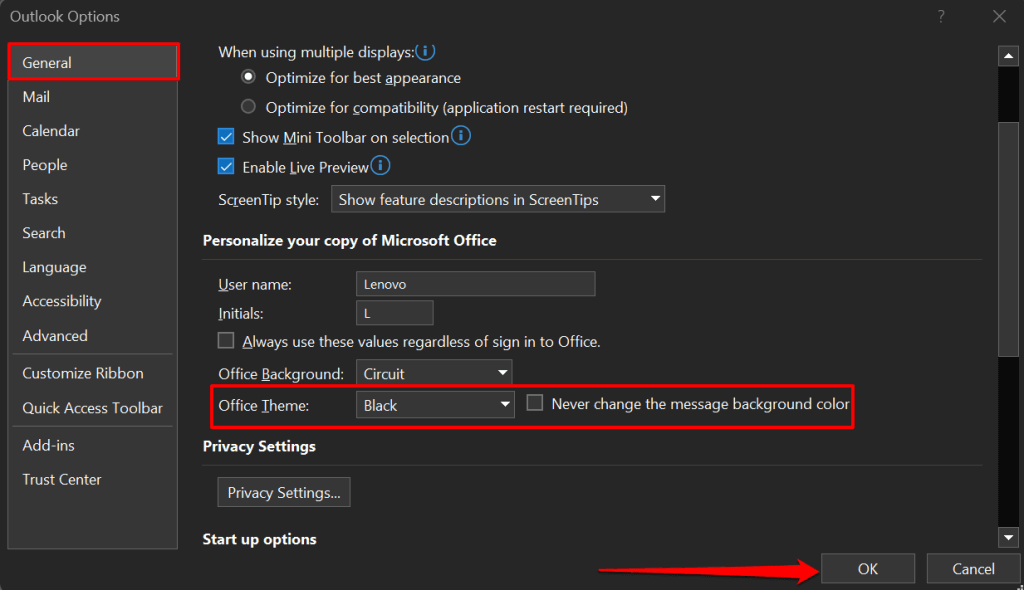
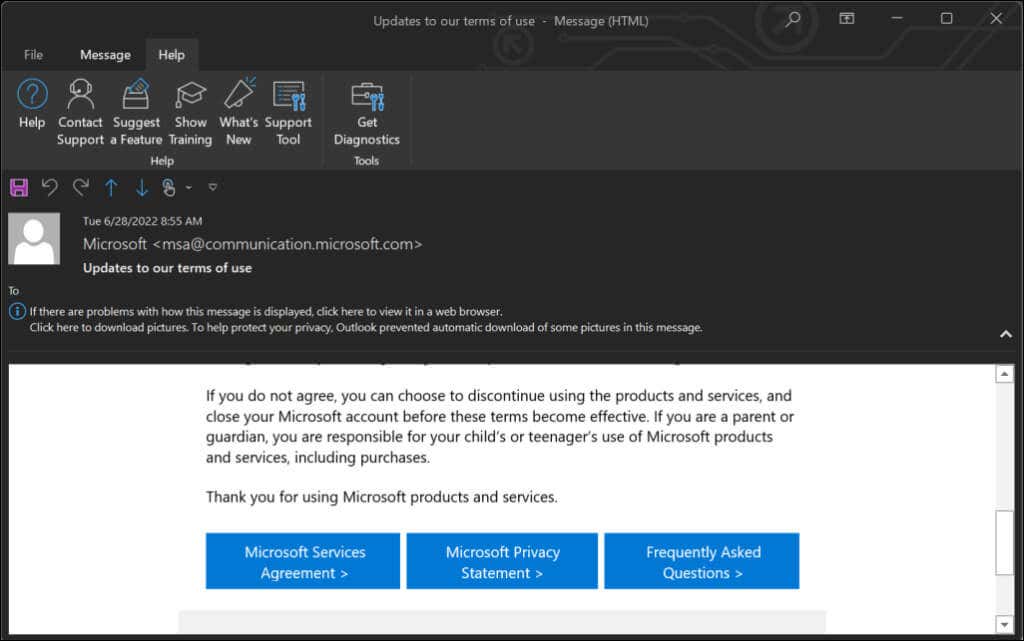
Cómo habilitar el modo oscuro de Outlook en Mac
La aplicación Outlook de macOS coincide con el tema de tu Mac de forma predeterminada. Outlook cambia a un fondo negro sobre texto blanco cuando tu Mac está en modo oscuro..
Vaya a Preferencias del Sistema>Generaly seleccione Oscuroen la fila "Apariencia".
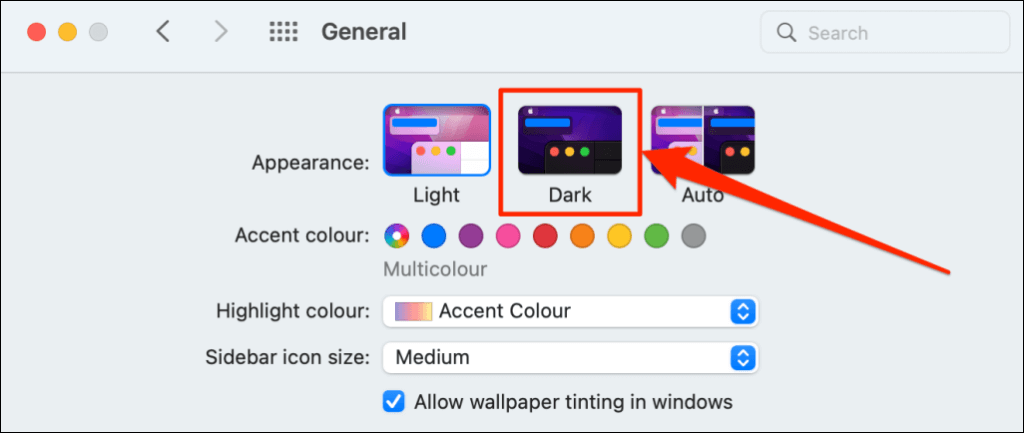
Sigue los pasos a continuación para usar Outlook en modo oscuro cuando tu Mac esté en modo claro.
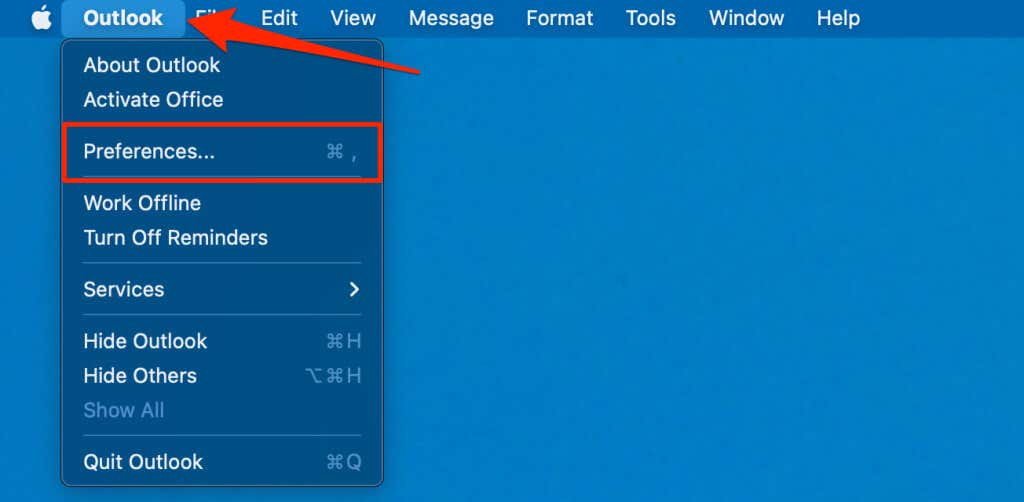
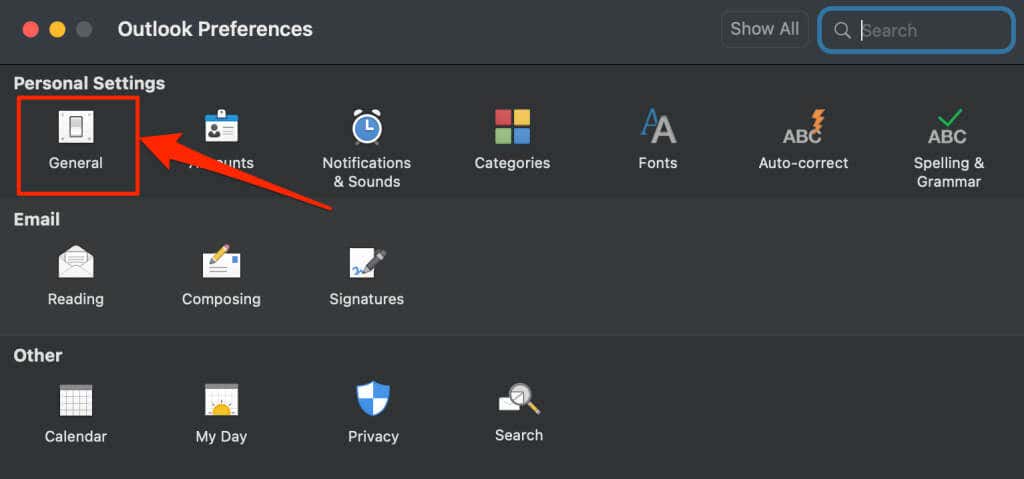
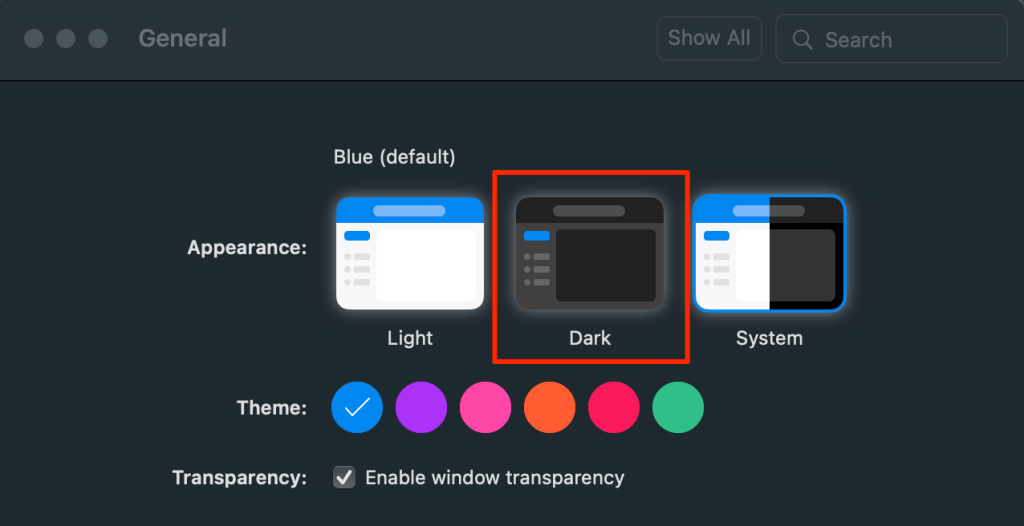
Cómo habilitar el modo oscuro de Outlook en Android
El Aplicación Outlook para Android cambia automáticamente al modo oscuro cuando:
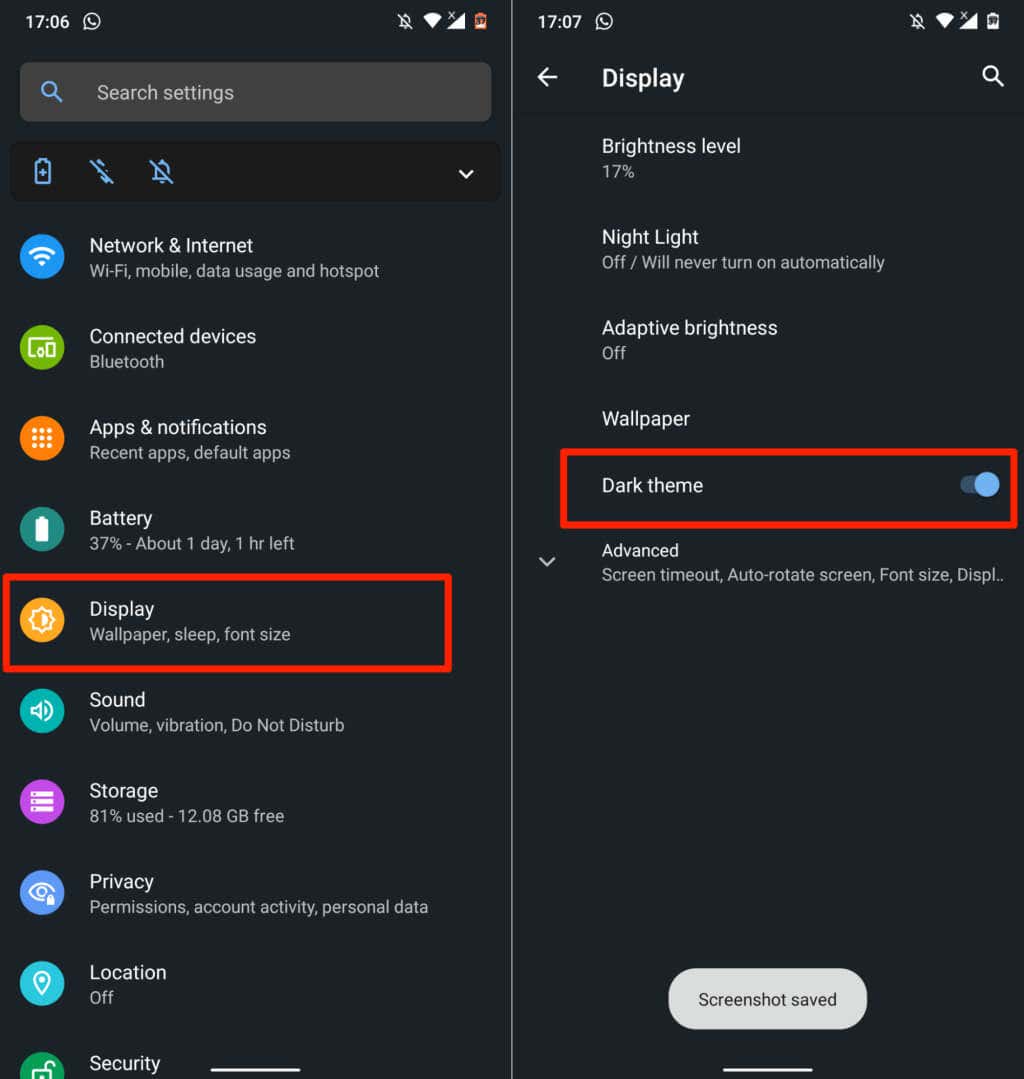
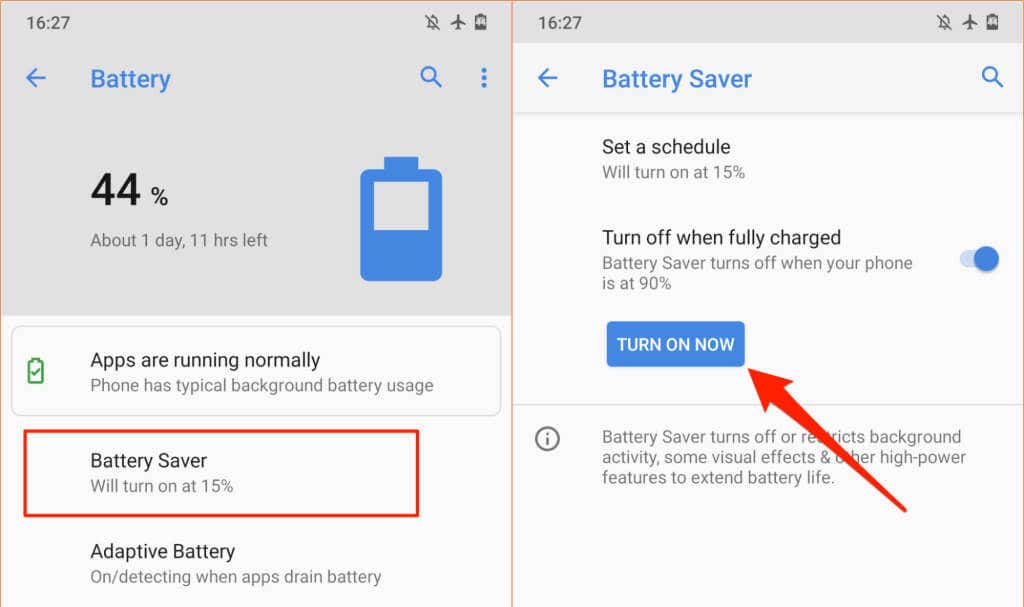
También puedes configurar Outlook para que permanezca en modo oscuro permanentemente.
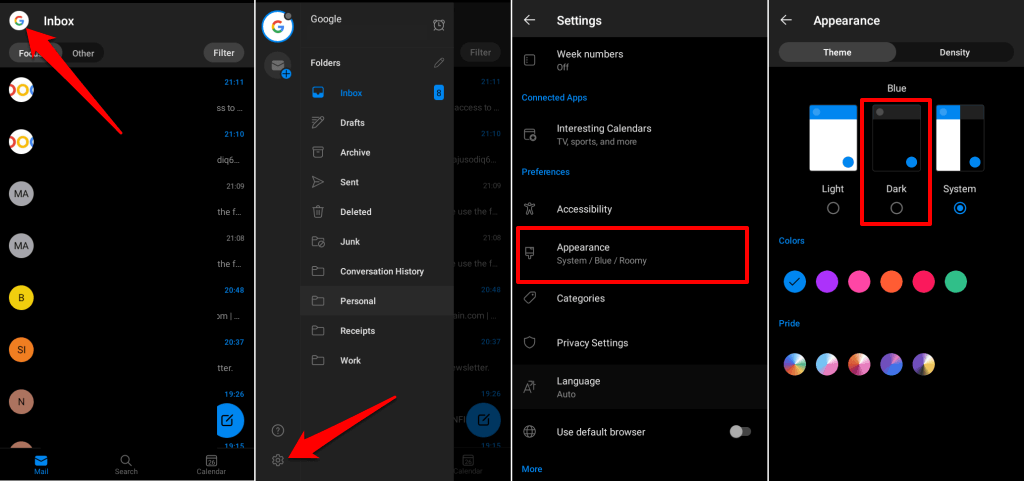
Cómo habilitar el modo oscuro de Outlook en iOS
Microsoft Outlook también coincide con el tema de su iPhone o iPad. Para invertir el fondo blanco de Outlook, ponga su dispositivo en modo oscuro o habilite el modo oscuro en el menú de configuración de Outlook.
Abra el Centro de control y toca el ícono Modo oscuro. Alternativamente, vaya a Configuración>Pantalla y brilloy seleccione Oscuroen la sección "Apariencia".
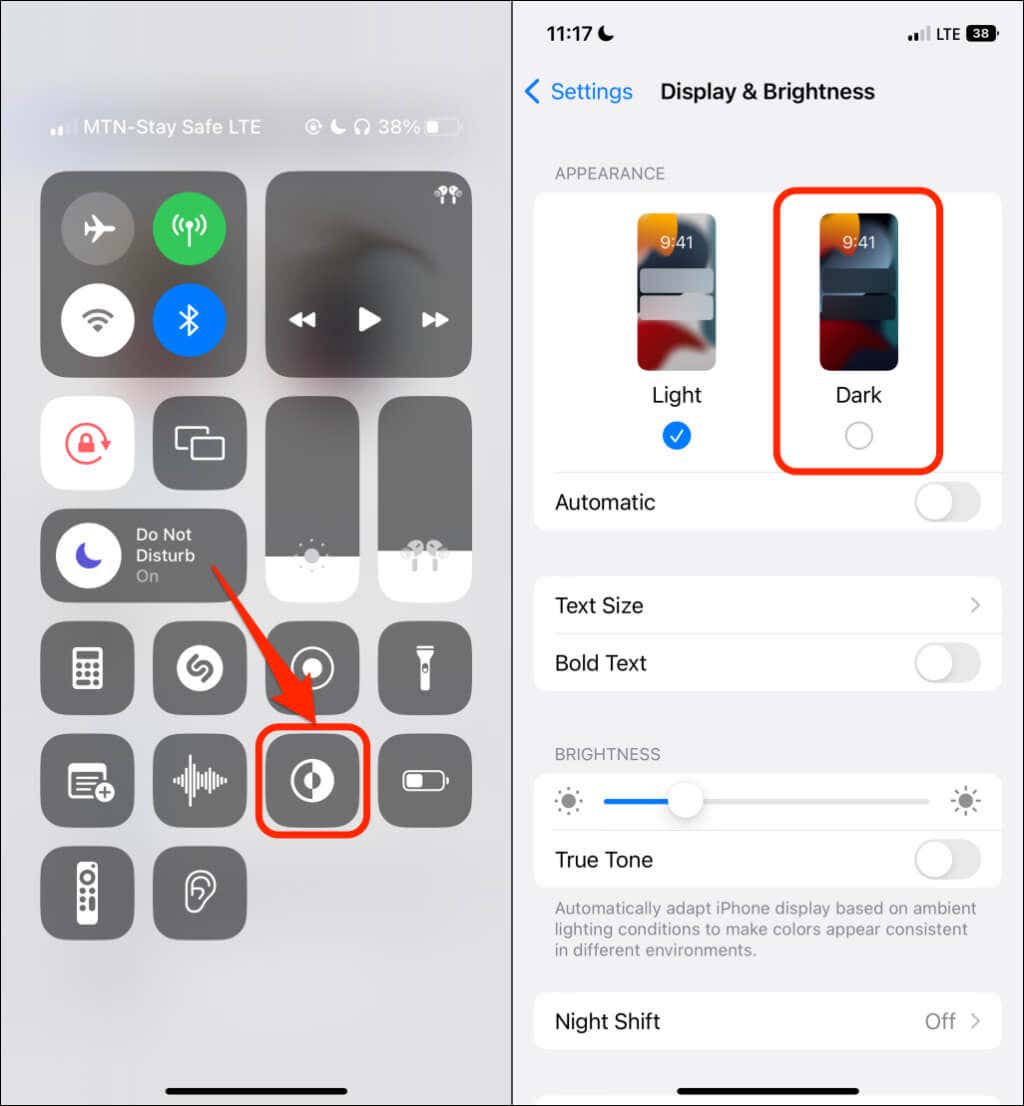
Siga los pasos a continuación para usar Outlook en modo oscuro cuando su dispositivo use un tema claro.
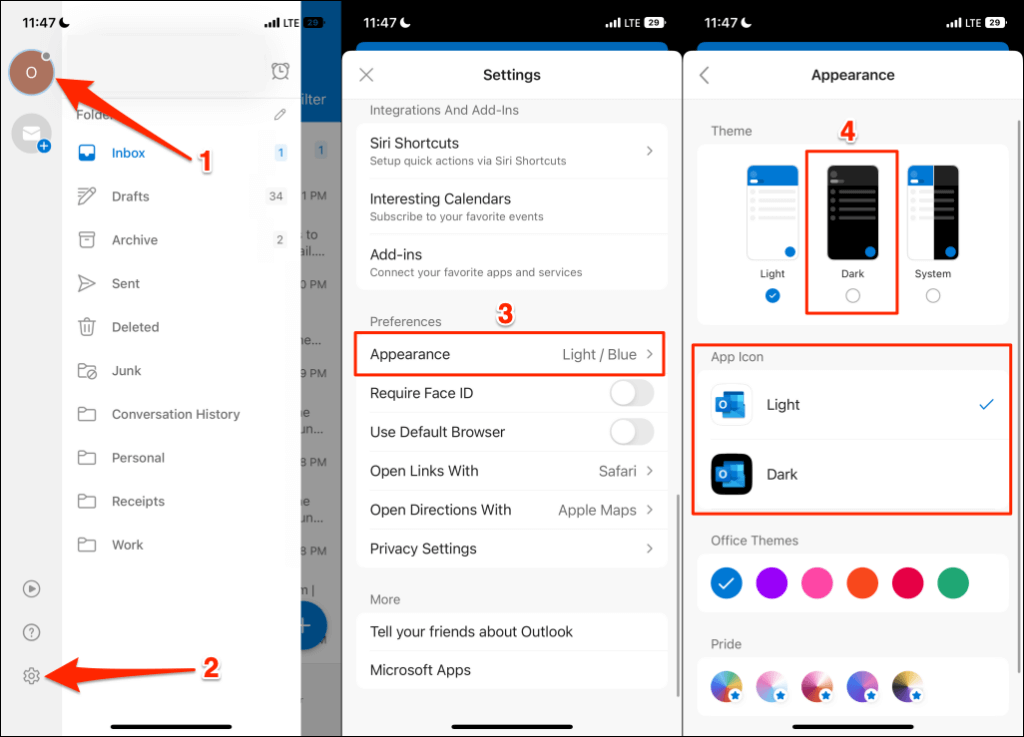
Cómo activar el modo oscuro en Outlook Web
La aplicación web Outlook también tiene una opción de modo oscuro. Si accede a Outlook a través de un navegador web, aquí le mostramos cómo ver sus correos electrónicos en modo oscuro.
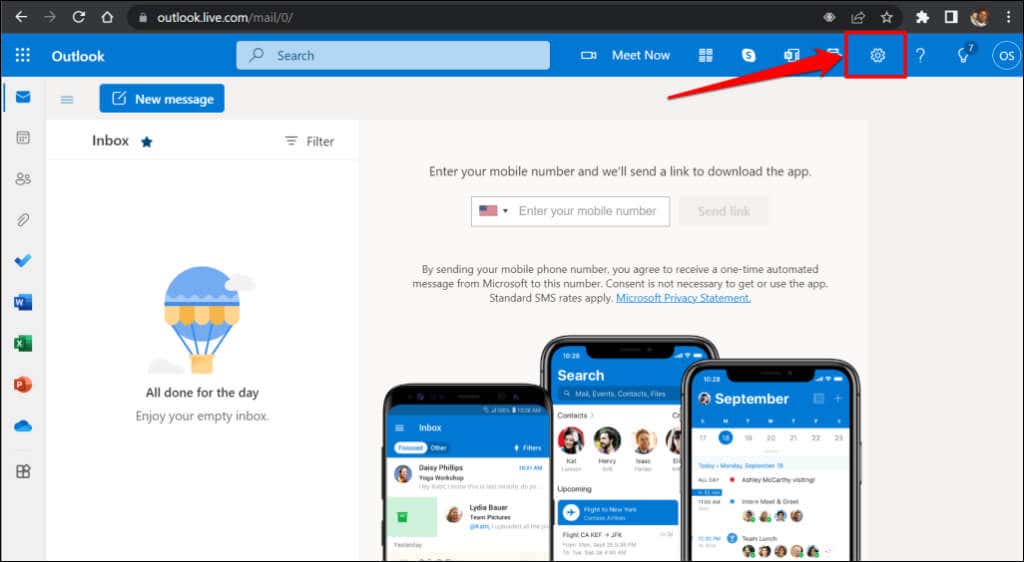
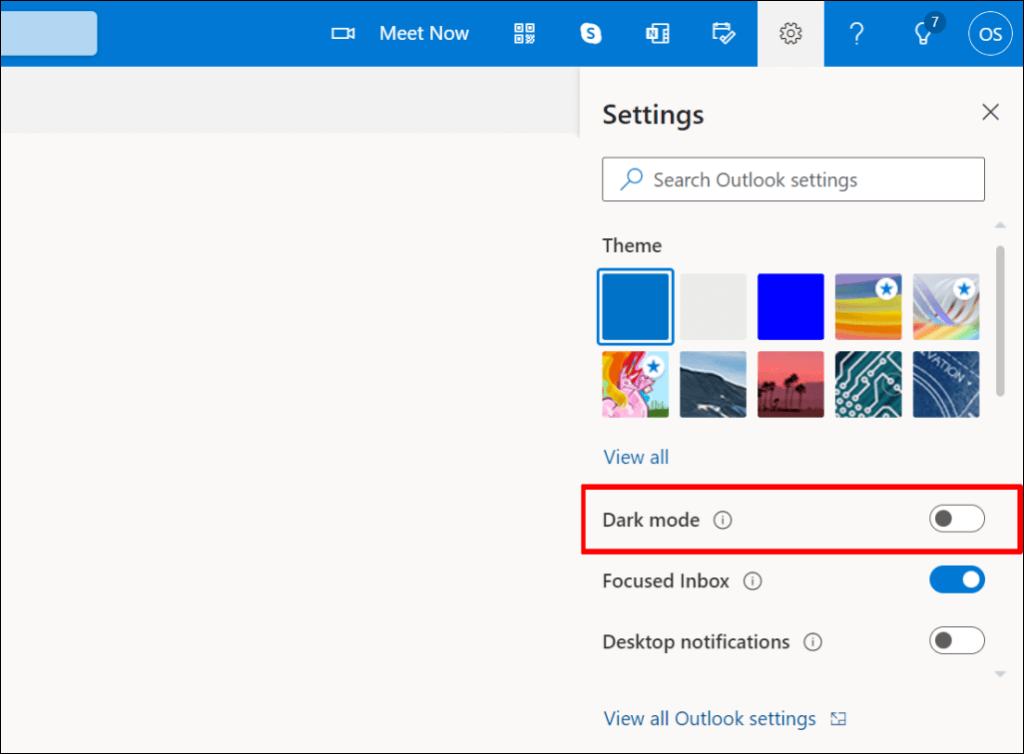
Una perspectiva oscura
¿No encuentras la opción para habilitar el modo oscuro en Outlook? Actualice el sistema operativo de su dispositivo y asegúrese de estar utilizando la última versión de Outlook.
.